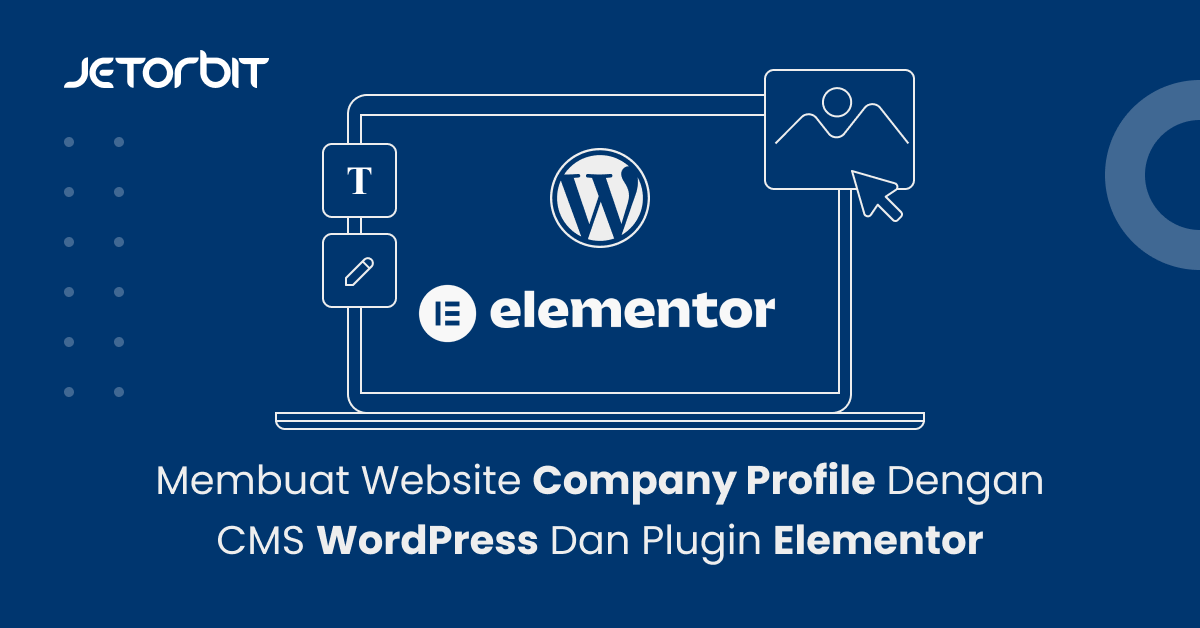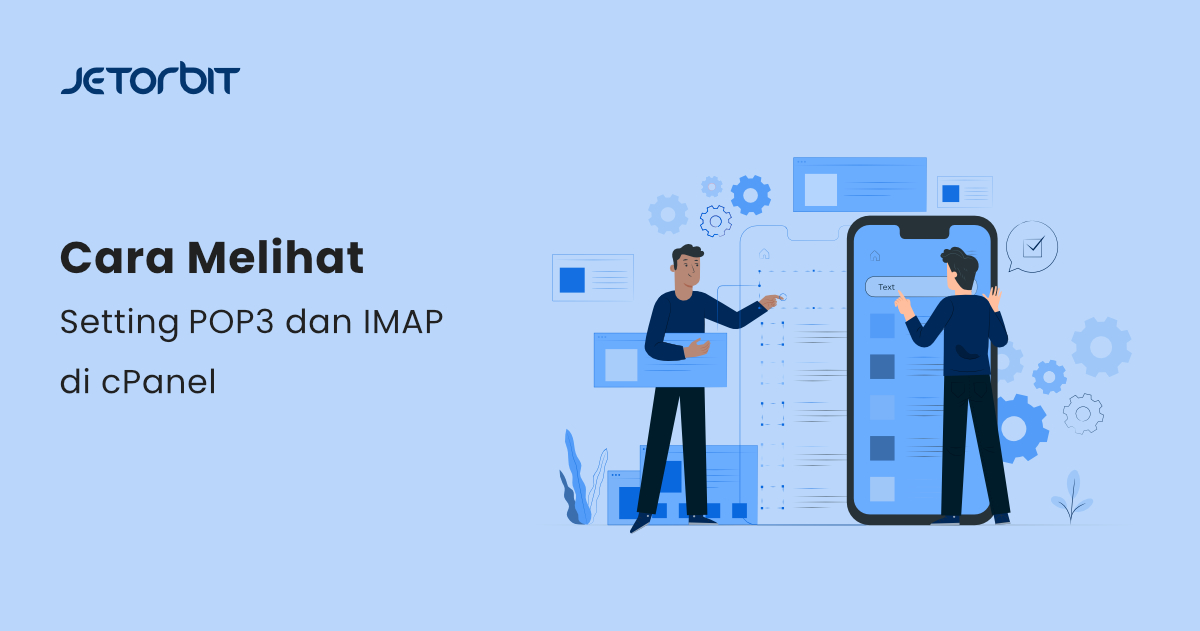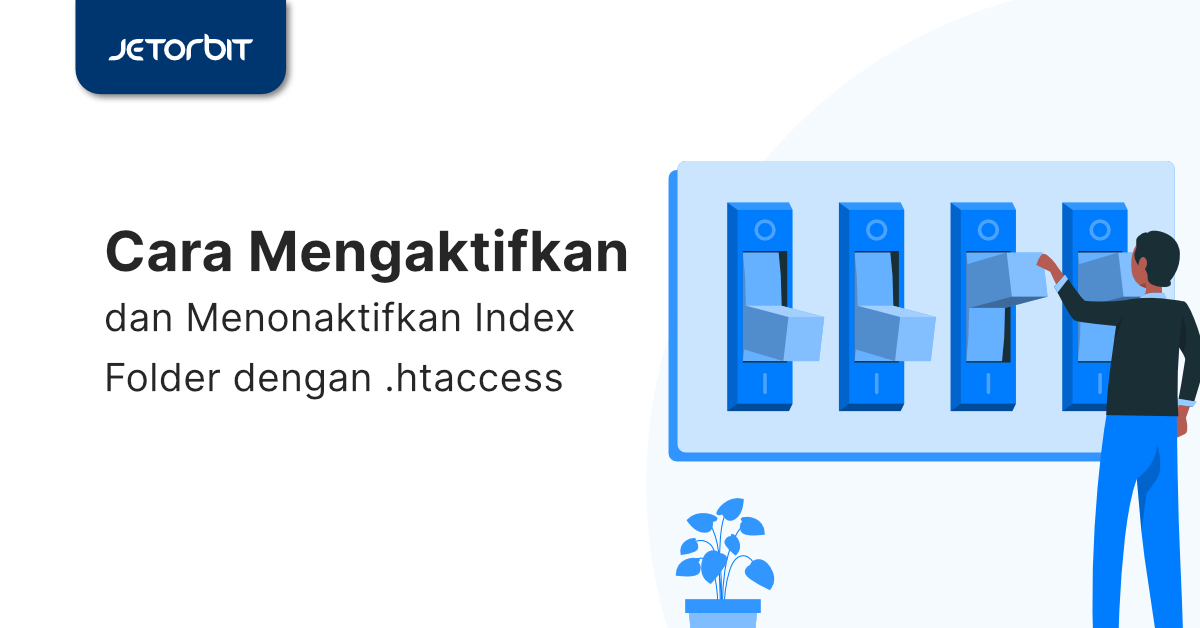Spam adalah salah satu hal yang sangat mengganggu bagi beberapa orang, Ketika email kita telah di spam oleh seseorang maka akan terdapat banyak pesan masuk yang tidak kita inginkan.
Di cpanel terdapat salah satu fitur yang sangat bermanfaat untuk memfilter Spam yang masuk ke dalam email kita.
Jika Anda memerlukan cara yang efektif untuk memfilter spam email, Maka Anda dapat melakukannya menggunakan tools SpamAssassin bawaan di cPanel. Dalam panduan ini kami akan membahas Cara Menggunakan Spam Filter di Cpanel
Cara Menggunakan Spam Filter di Cpanel
Filter spam filter sangat bermanfaat bagi anda yang ingin melakukan filter pada pesan yang masuk pada email anda, Berikut untuk Langkah-langkah nya :
1. SIlahkan login ke akun Cpanel Anda
2. Kemudian Setelah login akan terdapat banyak fitur yang telah di sediakan oleh cpanel, Untuk memudahkan ketikan Spam Filter pada Kolom pencarian.
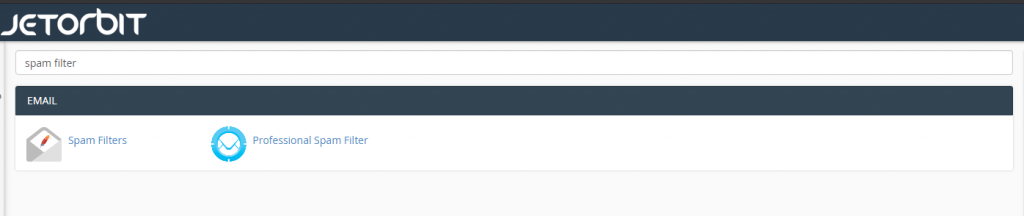
3. Sebelumnya anda harus mengaktifkan Fitur Spam filter terlebih dahulu, Caranya adalah Klik Toogle Pada Proccess New email and mark them as Spam
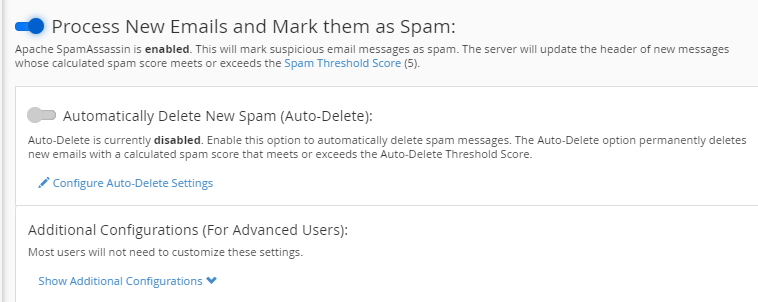
4. Disini anda telah Mengaktifkan Fitur Spam filter pada Cpanel.
5. Berikutnya anda Dapat Melakukan Pengaturan tambagan Untuk konfigurasi spam email Dengan Scrool kebawah pada Additional Configurations (For Advanced Users) Dan Klik Show Additional Configuration.

6. Disini akan Terdapat 3 Fitur Utama Yakni Whitelist, Blacklist dan Calculated Spam Score Berikut Fungsi dari masing-masing Fitur Tersebut :
- Whitelist : Fitur ini akan mengijinkan Email Mengirim pesan Apapun Tanpa DI Blokir
- Blacklist : Dengan Fitur Ini Cpanel akan memblokir semua Pesan masuk dari Email Yang anda Blokir
- Calculated Spam Score : Untuk fitur ini berada di tengah-tengah, JAdi pohak cpanel akan mengkalkulasikan, Jika email Tersebut terlalu sering mengirim spam maka Cpanel akan memblokirnya.
7. Untuk menambahkan Email yang akan di Whitelist, Blacklist dan Calculated Spam Score cukup Klik Edit Spam Whitelist, Blacklist/Calculated Spam Score settings
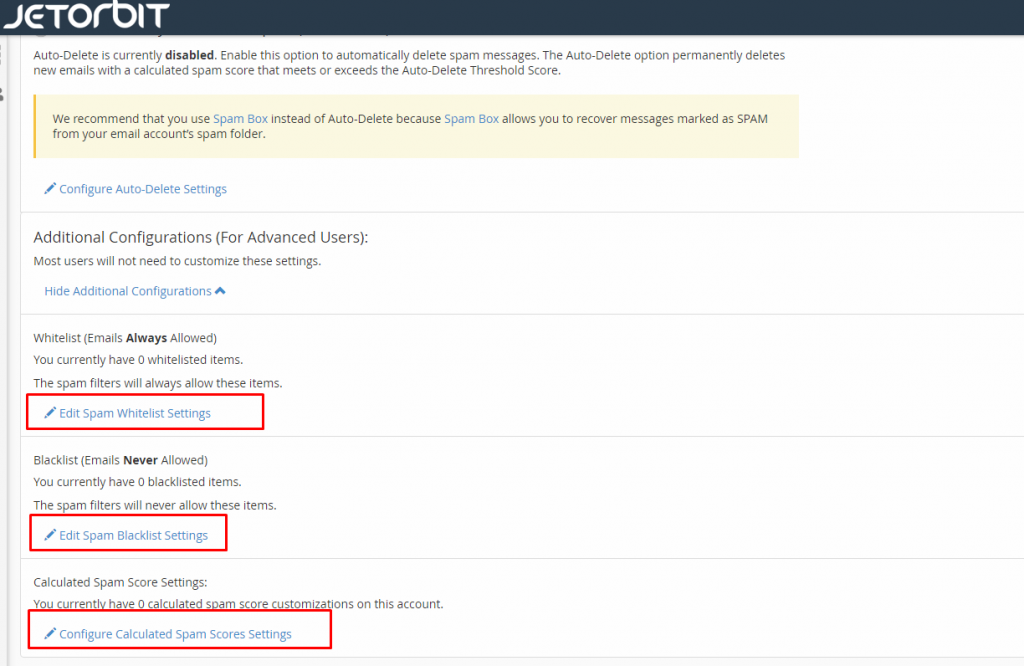
8. Kemudian Klik Add New Whitelist/Blacklist Item Kemudian Masukan Nama email nya,
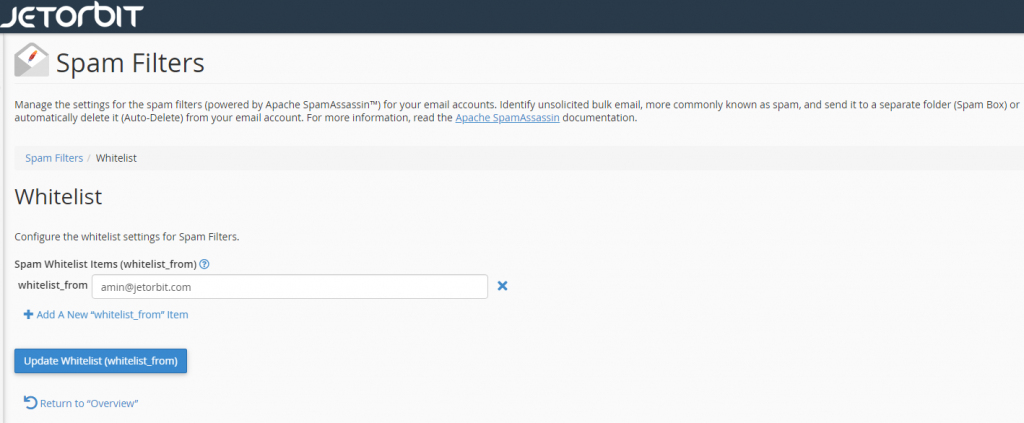
9 Jika sudah Klik Update
Penutup
Sebetulnya fitur spam filter ini sangatlah berguna bagi anda yang ingin memblacklist, whitelist email tertentu yang menurut anda berguna atau mengganggu.
Demikian panduan terkait Cara Menggunakan Spam Filter di Cpanel, semoga bermanfaat 🙂
Bermanfaatkah Artikel Ini?
Klik bintang 5 untuk rating!
Rata rata rating 5 / 5. Jumlah rate 1
No votes so far! Be the first to rate this post.
We are sorry that this post was not useful for you!
Let us improve this post!
Tell us how we can improve this post?